Produtos Ótica

A tela “Produtos Ótica” é destinada ao cadastro de novos produtos, ou alteração dos já existentes. Esses produtos serão utilizados nas futuras venda que for fazer no Vixen PDV.
Ao acessar a tela, vamos nos deparar com uma segunda tela inicialmente vazia. Caso queira pesquisar algum produto já existente, basta utilizar o campo “Descrição” se desejar buscar pelo nome do produto, ou o campo “Código”, caso queira pesquisar o produto pelo seu código. Com isso, basta clicar em “Consultar” para localizar o produto desejado:
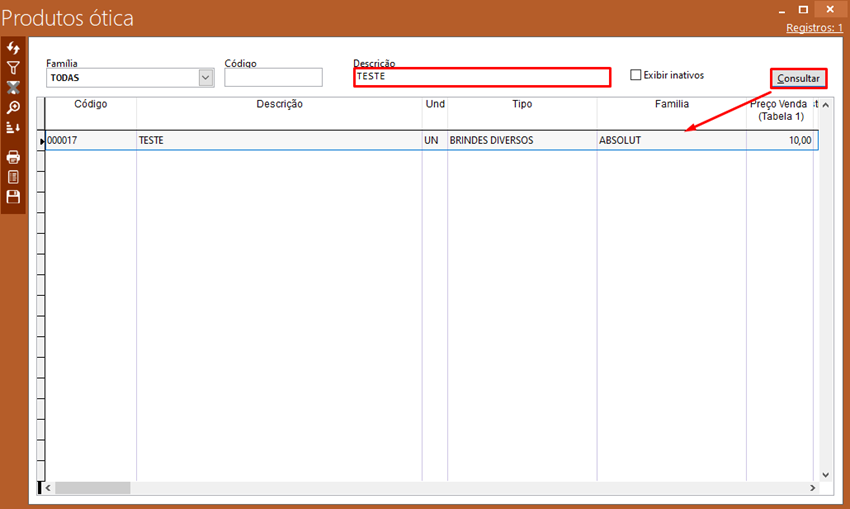
Caso deseje, pode realizar alguma alteração nesse produto, clicando com botão direito do mouse, e selecionar a opção “Alterar”. Se desejar incluir um produto novo, basta realizar a mesma operação, porém selecionar a opção “incluir” no menu de contexto:
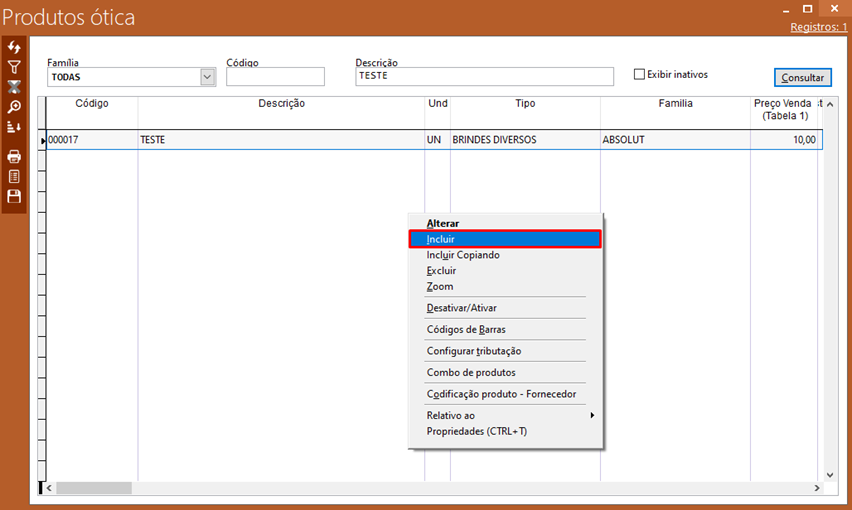
Em seguida, irá abrir uma segunda tela, para que possamos preencher as informações básicas do produto, como descrição, preço, tipo etc.
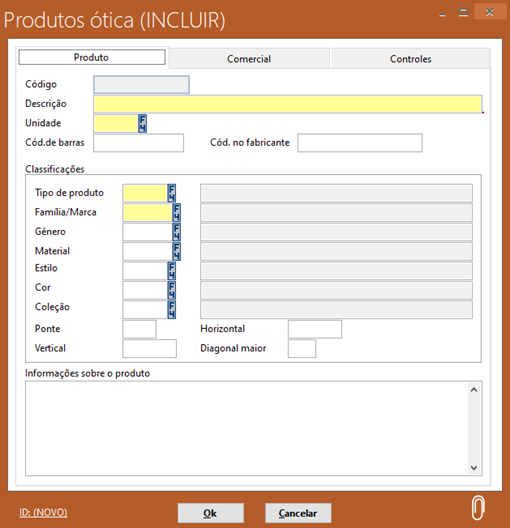
Abaixo segue uma explicação simplificada de cada campo:
Código: Se trata do código identificador do produto (na maioria das vezes o mesmo será criado de forma automática, sem a necessidade de preencher o campo manualmente.
Descrição: Campo utilizado para definir o nome do produto (Exemplo: Óculos de sol)
Unidade: Campo utilizado para definir se aquele produto é comercializado por unidade (UN), peça (PC), grama (GR) etc.
Tipo de produto: Campo destinado a definir qual será o tipo daquele produto, ou seja, se ele será uma lente, uma armação, um solar etc.
Família/marca: Aqui podemos definir qual a marca daquele produto (Exemplo: AMPLUS, ANA HICKMANN, ARMANI EXCHANGE etc.)
Existem outros campos, como gênero, material, cor, porém esses campos não serão abordados de maneira aprofundada nesse manual.
Ao preencher todas as informações obrigatório, vamos nos encaminhar para a guia “Comercial”, onde vamos definir outras características desse produto:
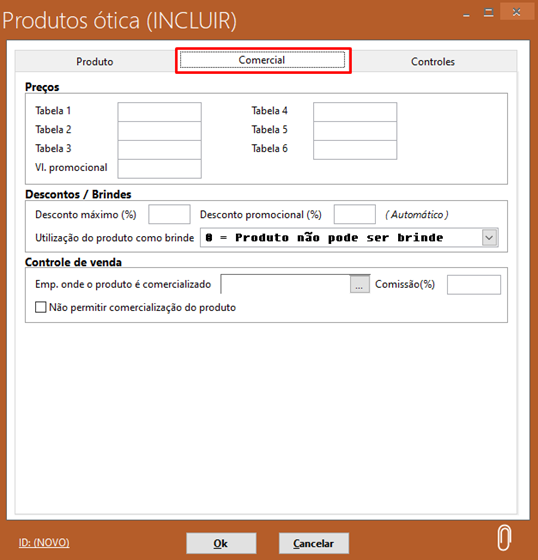
Aqui existem algumas informações importantes a qual precisamos nos atentar, abaixo segue uma explicação simplificada dos campos mais relevantes:
Preços
Aqui poderá definir qual será o preço de venda de seu produto. Repare que poderá definir até
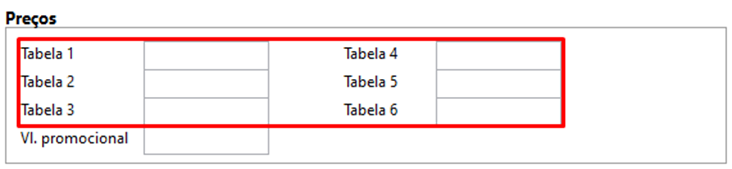
6 tipos de preços diferentes para cada produto.
Descontos/Brindes
Desconto máximo (%): Pode definir um desconto máximo permitido para esse produto. Isso impedirá que o produto seja vendido com o desconto maior do que o permitido.
Desconto promocional (%): Pode definir um desconto promocional ao produto (Esse campo está diretamente atrelado a tela Promoções, que será abordada mais adiante nesse manual)
Utilização do produto como brinde: Define se aquele produto poderá ou não ser comercializado como brinde pelo Vixen PDV
Controle de venda
Emp. Onde o produto é comercializado: Caso tenha mais de uma empresa cadastrada no Volpe ERP, através desse campo, será possível definir qual a empresa que tem a permissão para comercializar o produto cadastrado. Lembrando que caso o campo esteja vazio, todas as empresas poderão comercializar aquele produto.
Comissão (%): Pode definir uma alíquota fixa de comissão que aquele produto renderá ao vendedor que comercializá-lo.
Não permitir comercialização do produto: Como o próprio nome diz, essa opção impede que o produto seja vendido no Vixen PDV.
Ao finalizar o preenchimento de todas as informações básicas, vamos nos dirigir a guia “Controles”:
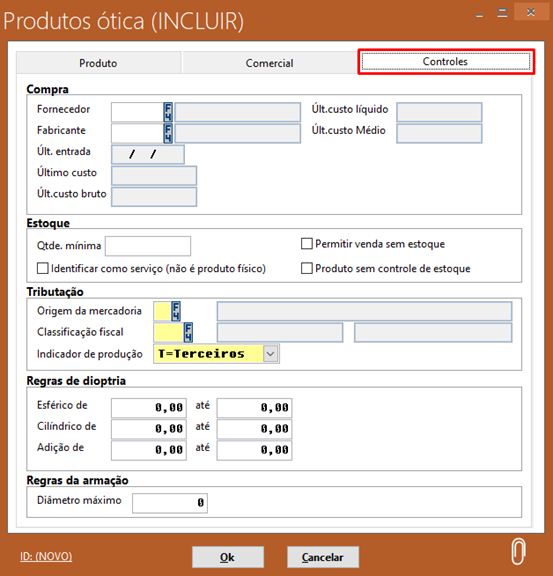
Aqui existem diversos parâmetros que podemos configurar em nosso produto, porém, nesse manual, vamos nos atentar apenas ao campo “Tributação”
Origem da mercadoria: Campo destinado a definir a origem da mercadoria (Exemplo: se ela foi adquirida de terceiros dentro do território nacional, ou se foi importada etc.)
Classificação fiscal: Definimos qual será o NCM aplicada a aquele produto (Atenção: a classificação fiscal de um produto é uma informação tributária. Antes de preencher esse campo, consulte sua contabilidade para saber qual a classificação mais indicada para aquele tipo de produto.)
Indicador de produção: Aqui podemos escolher se aquele produto foi produzido por terceiros, ou se foi de produção própria (Atenção: Essa opção irá influenciar diretamente a parte tributária do produto. Na dúvida, consulte sua contabilidade)
Ao finalizar o preenchimento de todos os campos obrigatórios, podemos clicar em “Ok” para finalizar o cadastro do produto. Com isso, agora ele irá aparecer na grade da tela “Produtos Ótica”, conforme podemos ver abaixo:
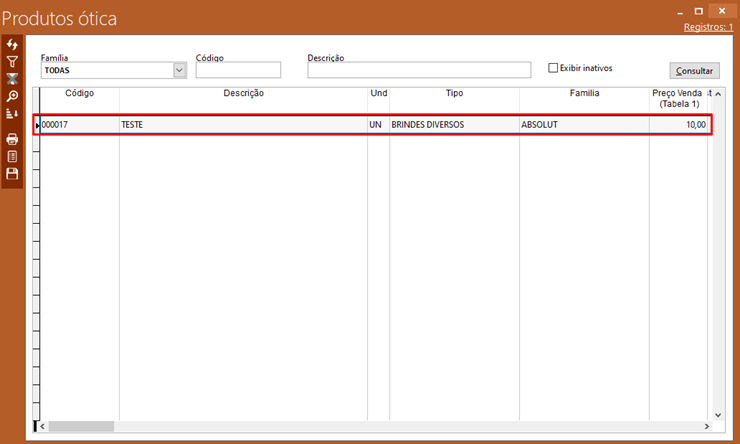
Com isso, finalizamos a etapa do cadastro do produto no Volpe ERP
